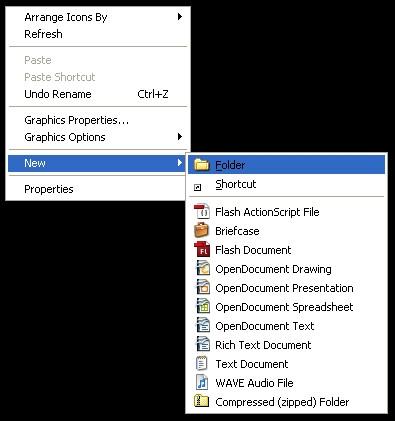Hvordan sette opp en VirtualBox delt mappe for en Linux Virtual Machine
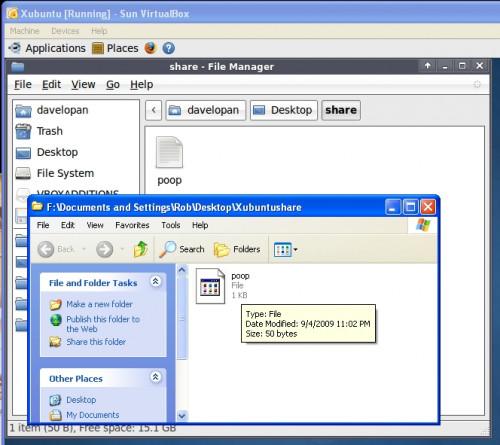
Sun VirtualBox er et utmerket gratis Virtual Machine Manager, som kan kjøre nesten alle operativsystemer på markedet. Det mange som er nye for å kjøre virtuelle maskiner bruker VirtualBox ikke vet er at deres gjest maskinen ikke må isoleres fra vertsmaskinen. Dette vil tillate deg å bruke de filene du har på din Linux-maskin fra din Windows-boksen. Konfigurere en VirtualBox delt mappe er faktisk ganske enkelt. I denne artikkelen vil jeg vise deg hvordan du konfigurerer en delt mappe mellom en Xubuntu Linux gjest maskin og en Windows XP-vertsmaskinen.
Bruksanvisning
Opprett en delt mappe på din Windows-maskin. I dette eksempelet vil jeg lage mappe som heter "xubuntushare" på skrivebordet mitt. Bare høyreklikk, velg "Ny", velg "mappe", og skriv inn navnet på mappen du ønsker å opprette.
2 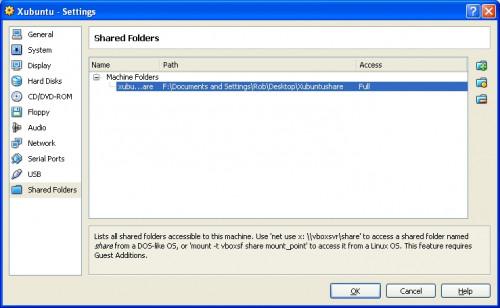
Start-VirtualBox, hvis du ikke allerede har gjort det, velger du Linux virtuell maskin fra listen, klikk på "Innstillinger" fra toppmenyen, velg "Delte mapper" fra venstre ruten, og klikk på "Legg til ny delt mappe" -knappen . Velg mappe fra "Folder Path" feltet (i mitt tilfelle jeg bare navigert til skrivebordet mitt og valgte «xubuntushare". Til slutt, navngi mappen, velger skrivebeskyttet hvis nødvendig, og klikk "OK" to ganger.
3 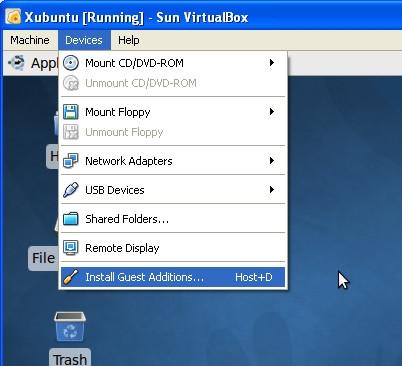
Fyr opp din Lunix virtuell maskin fra VirtualBox. Når du har logget inn, velg "Devices" fra toppmenyen, og klikk "Install Guest Tillegg" hvis du ikke allerede har. Gjeste Tillegg er nødvendig for å tillate de delte mappene har og flere andre til å fungere riktig. Dette monterer automatisk en virtuell installasjons CD i maskinen. Hvis Linux-versjonen du bruker, har Autokjør aktivert, bare tillate at installasjonen skal fortsette. Hvis den ikke gjør det, bare manuelt starte installasjonen CD. Tillat Gjeste Tilvekst et øyeblikk eller to for å fullføre installeringen, og start den virtuelle maskinen når du blir bedt.
4 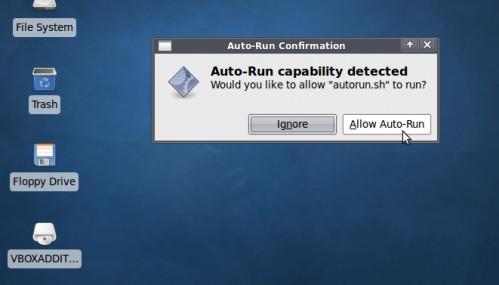
Når maskinen kommer opp igjen, opprette en ny mappe på Linux gjest i plasseringen av din smak. I dette eksempelet, jeg bare stakk til skrivebordet mitt igjen, og opprettet en mappe som heter "deler".
5 Åpne et terminalvindu på Linux gjest. Mange Linux-maskiner åpne terminalen ved å kombinere CTRL + ALT + F1 (F2, F3 ...). Hvis du bruker GNOME (som Ubuntu) gå "Programmer"> "Tilbehør"> "Terminal", eller i Xfce (som Xubuntu) gå "Programmer"> "System"> "Terminal". 6 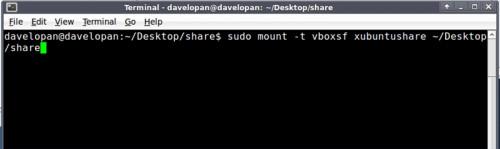
I terminalen kjøre "sudo mount -t vboxsf sharename monteringspunkt" hvor "Ressursnavn" er det du kalte den mappen i VirtualBox innstillinger manager (i mitt tilfelle, "xubuntushare"), og "monteringspunkt" er der du plasserer aksjen på Linux vertsmaskinen (i mitt tilfelle, ~ / Desktop / aksje). Skriv inn passordet ditt hvis du blir bedt og fortsette.
7 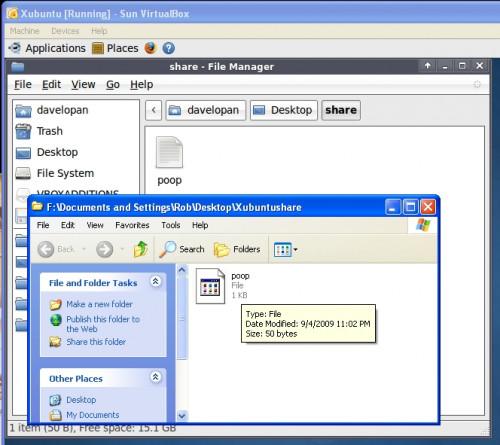
Det er alt som skal til. Nå kan du enkelt dele filer mellom vert og gjest maskin.
Hint
- Sørg for å sikkerhetskopiere dataene før hånd.
- Skanne gjeste filer for virus før du deler med vertsmaskinen.